
一直看别人说 rime 输入法简洁快速好用,而我一直在用的 QQ 输入法在某次更新后出现了让人恶心的 bug,而且腾讯的产品,始终在隐私问题上让人不太放心,再加上我又是个爱折腾的人,于是就尝试使用一下 rime,输入法不应该是安装就用的吗? 这 rime 又要配置又要部署,万一配置有问题还 tm 不一定能部署成功,怪不得说门槛高,连我都快被整哭了。卸之!
然后又装回来了,堂堂七尺秃瓢男儿岂能被一个输入法干趴下? 办它!
我首先以我的理解先把 rime 的机制简单介绍一下,想到哪说到哪。
rime 输入法在 windows 环境叫小狼毫,在 mac 环境叫鼠须管,在 linux 下叫中州韵,其实都是 rime。我自己的环境是win10,用小狼毫,后面我写的 rime,或者写小狼毫,其实都一样,理解就好。
rime 本身是一个开源的输入法,虽然简洁高效,可定制性高,但是没有云词库,可以导入其他输入法的词库来弥补。
一般的输入法安装即用,定时更新词库或者使用云词库,臃肿,上手快,但打字速度提升慢,可能还会上传用户隐私。RIME 则正相反,安装后还需要先做好配置(定制化),配置全靠修改配置文件,且每次修改配置需要重新部署才会生效,造成使用门槛高。一旦配置好后,打字效率会提升较快,缺点是没有云词库,初期词库需要养一段时间。
RIME 的修改配置方式直接劝退大部份用户,很多人说 RIME 不支持某些功能,其实功能基本都能实现,只是不会配置,当然除了云词库功能。你也可以通过同步软件把 rime 的词库做成自己的词库同步。但这和我之前说的云词库是两个概念,理解就好。
我的环境是 win10 系统,小狼毫,小鹤双拼。小狼毫和鼠须管的配置基本没什么区别,rime 里的不同输入法比如五笔,全拼,双拼的配置区别也不大,只是文件名改改,内容需要略微改改,所以很容易触类旁通。
配置文件的后缀是「yaml」,用记事本就能打开,当然如果可以的话,用第三方的编辑软件更好,比如 UE,Notepad++,vs code 等。
配置文件内容严格判断缩进,缩进不对部署肯定失败,这个后面修改配置的时候会再说。
另外纯新手建议可以先去看一遍 <致第一次安装 RIME 的你>
废话就不多说了,直接开始了。
安装 rime
rime 官网 https://rime.im/download/
下载直接安装。
安装小鹤双拼
我自己用 win10,所以下载对应的小狼毫,安装好以后发现默认没有小鹤双拼,
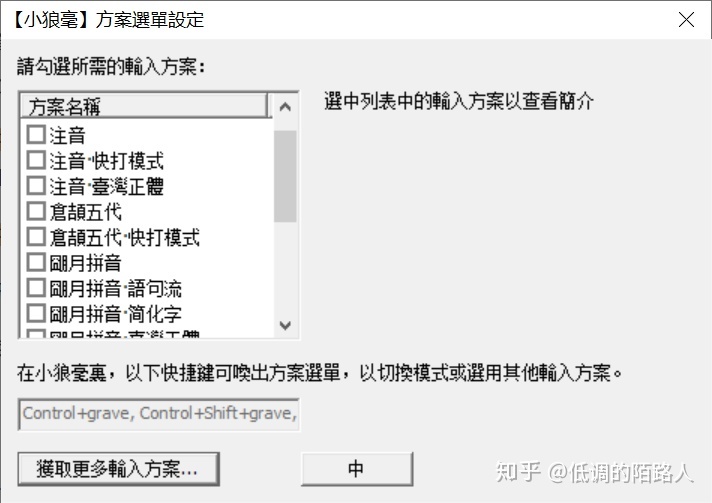
我们通过命令安装双拼输入法,点击左下角「获取更多输入方案」,在弹出的 cmd 窗口中输入 double-pinyin 并回车,然后重新打开配置窗口或者随便选一个全拼的输入法,在设置向导完成关闭后,在操作系统任务栏输入法图标上「右键」-「输入法设定」,重新选择小鹤双拼。那个丑陋的「中」字就是确定。
下一步是选择一个喜欢的配色方案,rime 可以自定义所有部件配色,而我对配色不感兴趣,所以只在预设方案中选了一个,有兴趣的可以自己研究。
到此为止,图形界面的配置就没了,剩下全是修改配置文件了,汗。
了解 rime 配置文件
操作系统任务栏输入法图标上「右键」-「用户文件夹」,
能看到一堆文件和文件夹,别慌,别怵,我来给你一一说明。
首先所有文件夹都不用管。
其次
default.custom.yaml
weasel.custom.yaml
installation.yaml
user.yaml这四个文件是输入法配置文件,需要改动的地方非常少,暂时也不用管,如果发现文件少了也没事,后期也可以手动新建。
剩下的文件全是 double_pinyin 开头的,其中
double_pinyin.schema.yaml 是双拼的配置文件,正常情况下不需要改。
于是只剩下四个文件
double_pinyin_abc.schema.yaml
double_pinyin_pyjj.schema.yaml
double_pinyin_mspy.schema.yaml
double_pinyin_flypy.schema.yaml分别是双拼的智能abc、拼音加加、微软双拼和小鹤的配置文件 (从文件名就能看出来)。
我用的是小鹤双拼,所以其他几个配置文件对我没用,保留 double_pinyin_flypy.schema.yaml ,其他的直接删了。
所以到目前为止,目录里的文件应该只有6个:
default.custom.yaml
weasel.custom.yaml
installation.yaml
user.yaml
double_pinyin.schema.yaml
double_pinyin_flypy.schema.yaml如果还有多余的文件,比如含有 luna 字样的文件,不用管,发现少文件也没关系,只要输入法能正常使用,就不用担心。
设置自定义短语
第一步
我们看一下我们刚才的这个文件 double_pinyin_flypy.schema.yaml
我们新建一个对应的文件 double_pinyin_flypy.custom.yaml ,注意区别。
然后复制以下内容粘贴进去用 utf-8 格式保存。(可以通过ue、notepad++、vs code 等编辑软件实现,如果不会可以把其他 yaml 文件复制出去,改好后粘贴回来)
patch:
engine/translators:
- punct_translator
- reverse_lookup_translator
- script_translator
- table_translator@custom_phrase
- table_translator
custom_phrase:
dictionary: ""
user_dict: custom_phrase
db_class: stabledb
enable_completion: false
enable_sentence: false
initial_quality: 1千万注意缩进,patch 前面没空格,engine/translators 前面是两个空格,- punct_translator 前面是四个空格,后面不多说,缩进有问题会使输入法读取配置文件出错而部署失败。
第二步
新建一个 txt 文件: Custom_phrase.txt
这是全部配置文件中唯一的一个 txt 文件。
以「短语」「编码」「词频」的格式来录入自定义短语,中间用键盘「tab」键分隔,每个词一行。例如:
为什么 wsm 1
不知道 bzd 1正常情况下我使用双拼打「为什么」需要录入「wwufme」,而这个设置可以使我输入「wsm」也可以打出「为什么」。
自定义短语录入后,在操作系统任务栏输入法图标上「右键」-「重新部署」既可。
如果部署有问题,主要检查几点:
double_pinyin_flypy.custom.yaml是否 utf-8 编码保存。double_pinyin_flypy.custom.yaml内容配置缩进是否有问题。Custom_phrase.txt的字段间是不是用且只用1个「tab」分隔,不要有其他空格。patch是否重复了,如果之前已经有double_pinyin_flypy.custom.yaml文件且已经含有patch内容,则应该将patch内容合并。
导入搜狗词库
第一步
下载「深蓝词库转换」
win10版本下载地址: https://github.com/studyzy/imewlconverter/releases/download/V2.6/Release_V2.6_Windows.zip
项目地址: https://github.com/studyzy/imewlconverter/releases
搜狗最新词汇: https://pinyin.sogou.com/dict/detail/index/4
搜狗标准词库: https://pinyin.sogou.com/dict/detail/index/11640
全部下载完,解压缩并打开「深蓝词库转换工具」
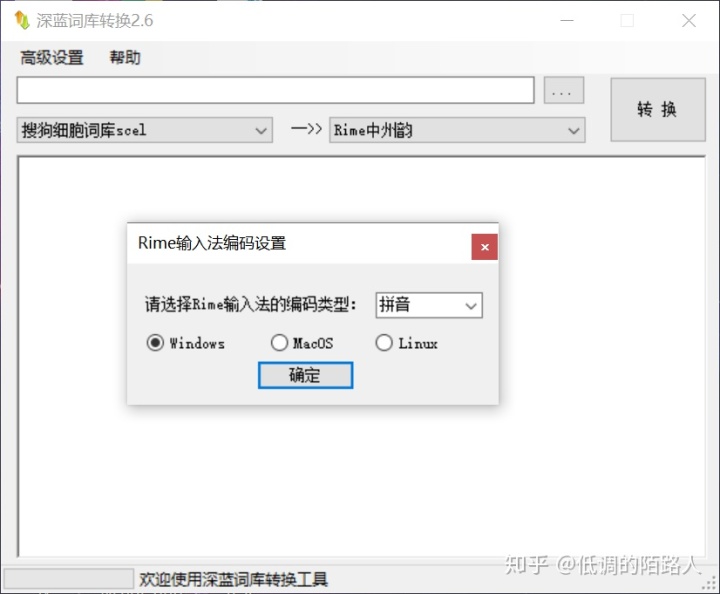
选择导入前后的词库和导入后的编码类型和操作系统。
把刚才下载的两个词库文件(.scel) 一起拖放到「深蓝词库转换」的地址栏里,并点击转换,这样可以把两个词库合并成一个。
等待转换完成,然后把转换后的文件保存在本地磁盘上,可以随便命名。
第二步
还是打开输入法用户文件夹中的 double_pinyin_flypy.custom.yaml
在后面新增一行:
"translator/dictionary": custom注意前面缩进2个空格。和之前的 engine/translators: 属于一个级别。
第三步
新建 yaml 文件: custom.dict.yaml
复制粘贴以下内容:
---
name: custom
version: "2019.11.20"
sort: by_weight
use_preset_vocabulary: true
#拼音输入法词库补充文件-小众但好用-八零笔记
import_tables:
- luna_pinyin
...注意 utf-8 编码,注意缩进,后面不对编码和缩进进行提醒了。
第四步
导入词库内容
把刚才搜狗词库转换后的内容全选复制(四十多万行),粘贴到 custom.dict.yaml 文件 ... 的后面并保存。
重新部署,打完收功。
固顶字
看过我专栏的应该知道,我之前最喜欢用智能abc 输入法,因为字序和词序固定,所以只要记住顺序就可以实现盲打,特别是最常见的字,只用一个键就可以打出来,比如只用 w 就打出「我」字,只用 b 就打出「不」字。这样键盘中 20 多个按键可以设置 20 多个一键常用字,提升打字效率。但同时词频调整也是一个很重要的需求,对于固定字后面的字,开启词频调整,让常用字尽量往前排,又不会顶替固定字的位置。之前看到有人说 rime 实现不了这个功能,所以放弃了rime ,怪可惜的,因为 rime 在一个词库内同时要求调整词频和固顶单字的需求本身就是冲突的,我们可以通过分两个词库单独配置来规避这个冲突。
第一步
新建词库
刚才我们导入搜狗词库新建的文件为: custom.dict.yaml
我们现在再新建一个词库文件: custom_top.dict.yaml
复制如下内容粘贴进去保存:
---
name: custom_top
version: "2019.11.20"
sort: original
use_preset_vocabulary: true
#固定词序单字
...
去 q 1
我 w 1
他 t 1
有 y 1
哦 o 1
的 d 1
个 g 1
和 h 1
就 j 1
快 k 1
了 l 1
在 z 1
下 x 1
才 c 1
不 b 1
你 n 1
没 m 1当然你也可以根据自己需要增删改固定字。这里请检查「tab」分隔,因为代码通过网页复制进去分隔可能会有问题。
第二步
修改词库文件: custom.dict.yaml
把文件前面的声明内容 - luna_pinyin 后面加一行 - custom_top 并保存。
---
name: custom
version: "2019.11.20"
sort: by_weight
use_preset_vocabulary: true
#拼音输入法词库补充文件-小众但好用-八零笔记
import_tables:
- luna_pinyin
- custom_top
...重新部署,打完收功。
新增其它词库
rime 允许多个词库并存,只需要用「深蓝词库转换」转换一下词库,然后复制到配置好的词库文件中既可。
需要注意几点,
- 词库文件的命名和该文件内容中声明的文件名必须一致,比如词库文件声明内容中的
name: google,则该文件名必须为google.dict.yaml。 - 声明内容中的
sort: by_weight是词序可调频,sort: original是固定词序,正常都设置sort: by_weight。 - 词库文件制作完成后,需要在 custom.dict.yaml 中配置加载,也就是 import_tables: 项下的
- luna_pinyin
- custom_top等内容,如果 name: google,则文件名应该是 google.dict.yaml,所以 custom.dict.yaml 下的声明文件内容应该为:
---
name: custom
version: "2019.11.20"
sort: by_weight
use_preset_vocabulary: true
#拼音输入法词库补充文件-小众但好用-八零笔记
import_tables:
- luna_pinyin
- custom_top
- google
...记得配置完重新部署就好。
词库方面内容就写到这里,这一篇应该是把网上很多人没弄明白的词库方面相关内容给整理的差不多了,下一篇会写词库以外其它方面的订制。
喜欢我的文章可以关注我的公众号,zuihuimainet,就是最会买的网址去掉一个点。因为比较小众,也没什么人关注,只是个兴趣爱好,而且最近工作非常忙,更新非常懒,只能月更,不会发垃圾消息。
上一篇:
低调的陌路人:(二十)小众但好用:万物皆可变动图,神奇的动图录制软件:ScreenToGifzhuanlan.zhihu.com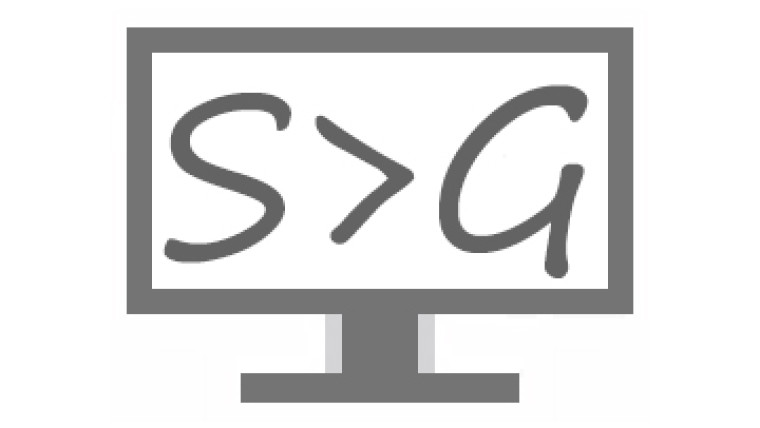























 被折叠的 条评论
为什么被折叠?
被折叠的 条评论
为什么被折叠?








